タクシー業務管理システム ハイウェー for Windows ユーザーズ・マニュアル
【 マニュアル目次 】
第6章 売掛管理システム
- 6.1 未収金入力
- 6.2 入金入力
- 6.3 売掛明細表
- 6.4 入金明細表
- 6.5 請求書
- 6.6 請求一覧表
- 6.7 売掛残高一覧表
- 6.8 売掛残高照会
- 6.9 未収金・入金日計表
- 6.10 営業所別未収金一覧表
6.2 入金入力
6.2.1 概要
- 入金デ−タの新規入力および入力済み入金データの修正処理を行います。
6.2.2 入金入力に関する仕様
- 登録件数:制限なし
- 発生日:発生日を「年/月/日」の形式で入力します。
- [カレンダー]ボタンを利用した入力も可能です。年は西暦・和暦共に可能です。
- 顧客指定:入力の対象となる顧客をコ−ド・フリガナ・フリーコードで指定します。
- F4キーまたは[一覧選択]ボタンを押すと選択入力できます。該当する顧客名は自動表示します。
- 区分:取引区分の意味で、該当する区分コードを入力すると区分名称が自動表示されます。
- F4キーを押すと選択入力できます。なお、未入力の区分入力領域にフォーカスが当たると、自動的に区分一覧表が表示され選択 入力ができます。
- 区分コード 区分名称 内容
- 0 一括未収金 無線Noや乗務員コード等の詳細情報を伴わず、まとめて入力する未収金。
- 1 入金/現金 現金による入金。
- 2 入金/振込 銀行振込による入金。
- 3 入金/小切手 小切手による入金。
- 4 入金/その他 その他による入金。
- 5 (自由設定) 値引に相当する区分。名称は[初期設定]メニューの売掛管理にて自由に設定できます。
- 6 相殺 相殺
- 7 繰越残高 当システム導入時に発生している顧客毎の売掛残高を入力します。
- デ−タ更新処理を実行する毎に自動的に計算され繰越残高として顧客毎にセットされます。
- なお、繰越残高の入力は[台帳管理]-[顧客台帳]-[繰越残高一括入力]でも可能です。
- 金額:区分「繰越残高」の場合は-99,999,999〜99,999,999の数値で入力します。それ以外の区分は0〜99,999,999 の数値で入力します。
- 備考:全角10文字(半角のみの場合は20文字)以内で入力します。
6.2.3 入金データを新しく登録するには
- 手順1)次のいずれかの方法で、「入金入力」画面を表示させます。
- ・[売掛管理]メニューの[入金入力]ボタンをクリックします。
- ・メニューバーの[売掛管理]-[入金入力]をクリックします。
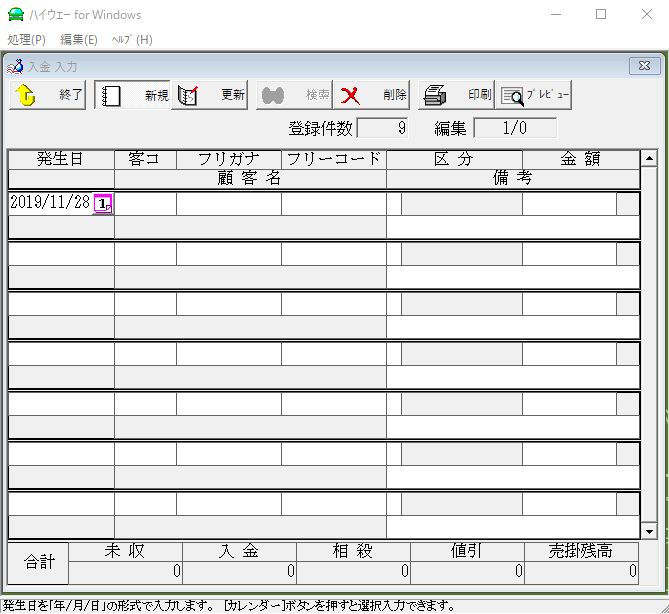
- 手順2)入力モードが「更新」モードになっている場合は、次のいずれかの方法で「新規入力」モードにします。
- ・ツールボタンの[新規入力]ボタンをクリックします。
- ・メニューバーの[処理]−[新規入力]をクリックします。
- 手順3)入金データの各項目を入力します。
- 次項目への移動はTabキーまたはEnterキーにて、また上下の↑↓(方向)キーにてデータ間を移動できます。
- なお入力項目は[初期設定]メニューの売掛管理にて選択した項目となります。
- 手順4)入金の入力作業を終了するには、ツールボタンの[処理終了]ボタンをクリックします。
- 入力したデータの登録は作業終了時に自動的に行われます。
6.2.3.1 入金データ入力時に新規顧客を登録するには
- 手順1)フォーカスが顧客コード、フリガナ、フリーコードにある時にF4キーまたは[一覧選択]ボタンを押すと、顧客選択入力画面が表示されます。
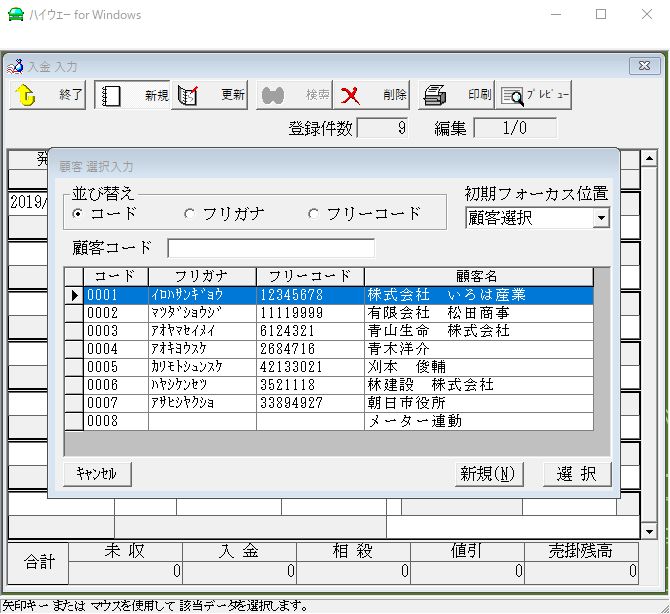
- 手順2)[新規]ボタンをクリックします。
- 手順3)顧客台帳の入力画面が表示されますので、新規顧客を登録して下さい。
- ここでは、データの削除および印刷の機能が制限されています。
- データの削除および更新を行う場合には、[台帳管理]メニューの顧客台帳から行って下さい。
6.2.4 登録済の入金データを確認または更新するには
- 手順1)次のいずれかの方法で「入金入力」画面を表示させます。
- ・[売掛管理]メニューの[入金入力]ボタンをクリックします。
- ・メニューバーの[売掛管理]-[入金入力]をクリックします。
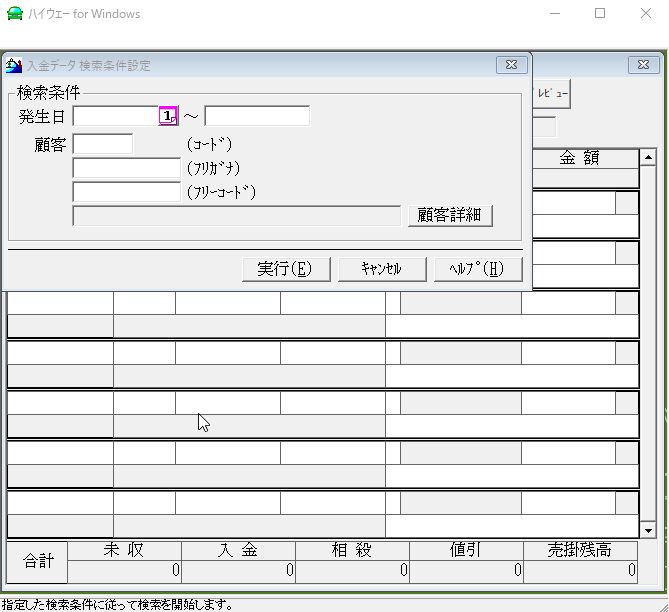
- 手順2)既に入力作業の状態でかつ「新規入力」モードになっている場合は、 次のいずれかの方法で「更新」モードにします。
- ・ツールボタンの[更新]ボタンをクリックします。
- ・メニューバーの[処理]−[更新]をクリックします。
- 手順3)検索条件(発生日、顧客)を入力します。
- 手順4)[実行]ボタンをクリックし検索作業に入ります。
- 手順5)検索条件に合致した入金データが画面上に表示されますので、確認または更新作業を行います。
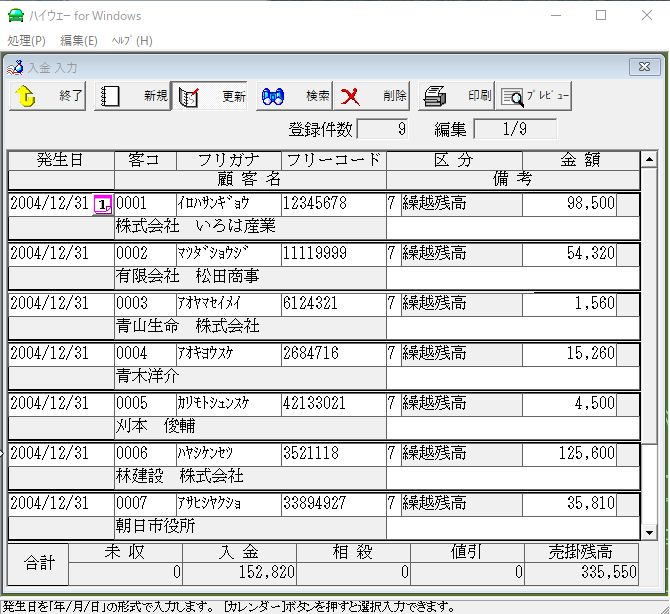
6.2.4.1 顧客の詳細情報を表示するには
- 手順1)検索条件の顧客を指定します。
- 手順2)[顧客詳細]ボタンをクリックします。
- 手順3)指定された顧客の詳細情報が表示されます。
- データを新規に登録および更新した時には[最新]ボタンをクリックすると、売掛残高の最新状態を確認する事ができます。
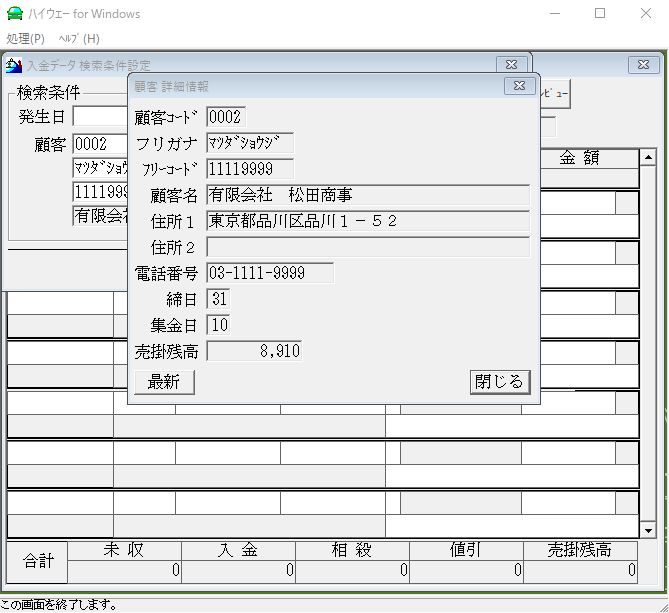
6.2.5 登録済の入金データを削除するには
- 手順1)入金入力の新規入力モードまたは更新モードの状態で、削除したいデータにフォーカスを移動します。
- 手順2)次のいずれかの方法でデータを削除します。
- ・ツールボタンの[削除]ボタンをクリックします。
- ・メニューバーの[編集]-[削除]をクリックします。
- 手順3)削除対象のデータが反転表示され、削除の確認ダイアログ・ボックスが表示されますので、当データを削除しても良い場合 は[はい]ボタンをクリックします。
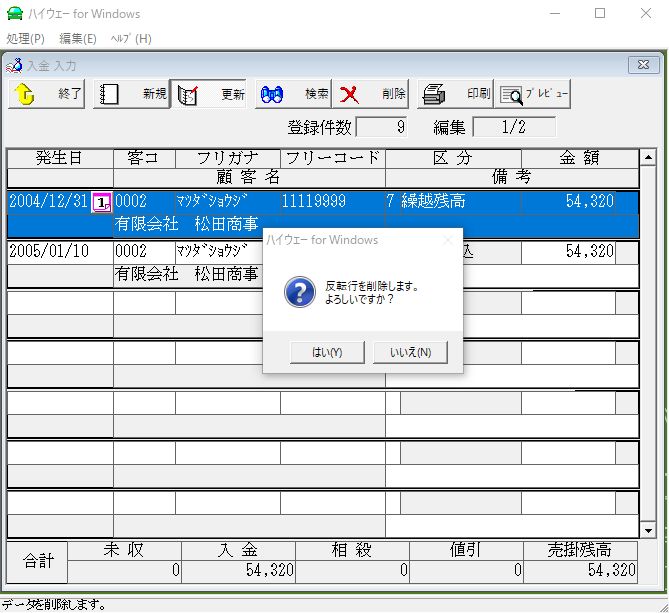
- 手順4)対象データが削除されます。
6.2.6 入金データチェックリストを印刷するには
- 「入金入力」画面から次のいずれかの方法で入金データチェックリストを印刷します。
- ・ツールボタンの[印刷]ボタンをクリックします。
- ・メニューバーの[処理]-[入金データ印刷]をクリックします。
 入金データチェックリストの対象データは、
入金データチェックリストの対象データは、- ・新規入力モード時:現在入力中の全データが対象となります。
- ・更新モード時:指定した条件で検索した全データが対象となります。
- なお、入金データチェックリストを印刷する場合には、メニューバーの[処理]-[ページ設定]をクリックし、 プリンタおよび用紙の設定内容を確認します。
- 必要であれば設定内容を変更します。またプリンタも印刷可の状態になっているか確認します。
- また、印刷を実行する前に出力内容を確認する場合には、ツールボタンの[印刷プレビュー]ボタンをクリックし、 印刷内容をプレビューすることができます。
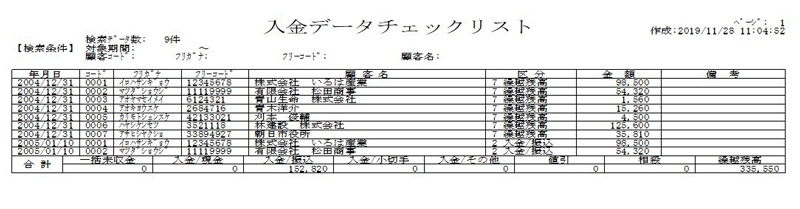
- 6.1 未収金入力
- 6.2 入金入力
- 6.3 売掛明細表
- 6.4 入金明細表
- 6.5 請求書
- 6.6 請求一覧表
- 6.7 売掛残高一覧表
- 6.8 売掛残高照会
- 6.9 未収金・入金日計表
- 6.10 営業所別未収金一覧表
【 マニュアル目次 】
